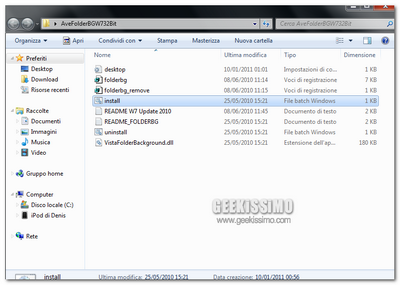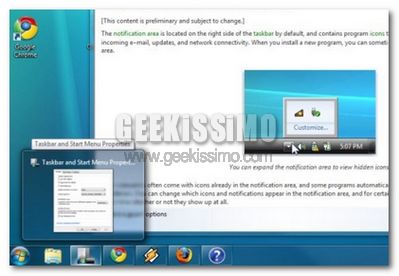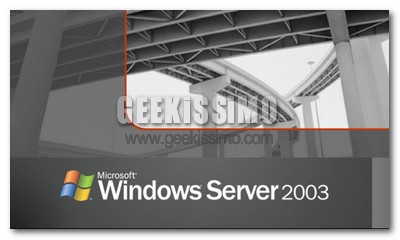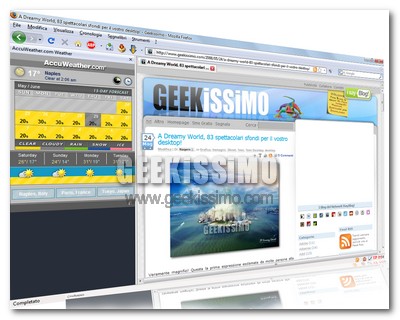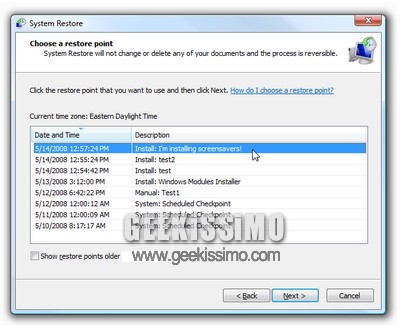Il sistema operativo di casa Apple offre affidabilità ed un’assoluta velocità; personalmente lo ritengo mille passi avanti rispetto a Windows 7, non tanto per la questione virus, ma per la rapidità, l’assenza di blue screen e tanto altro. Molti si sono domandati come Apple abbia potuto creare un tale sistema; la risposta è semplice, Mac OS X nasce per una stretta cerchia di computer, il produttore conosce le componenti del sistema che lo riceverà. Nel caso di Windows, è possibile installarlo su un qualsiasi pc, pertanto la Microsoft ha dovuto crearlo per un ampio range di utenti. Si ricorda infatti che l’installazione di un qualsiasi Mac OS X in un computer non apple è da ritenersi illegale, anche se si possiede il cd di installazione. Vediamo 3 trucchetti interessanti per Snow Leopard!
tips/tricks
Le migliori scorciatoie da tastiera per windows 7 [Video tutorial]
L’ultimo sistema operativo di casa Microsoft ha fatto breccia nel cuore di milioni di utenti; tra le grandi innovazioni e la ritrovata rapidità di esecuzione, sono presenti scorciatoie da tastiera che permettono all’utente di risparmiare moltissimo tempo. Le possibili combinazioni sono veramente tante ma, in quest’articolo, vi elenchiamo quelle che noi abbiamo ritenuto più utili per il normale utilizzo del computer. Il video qui proposto non è propriamente un video tutorial, ma serve per mostrare come utilizzarle e quale è il loro risultato.
Come cambiare lo sfondo alle cartelle in windows 7 [Video Tutorial]
http://www.youtube.com/watch?v=1yH2ro9Hr6I
Il colore di sfondo di ogni cartella in un sistema operativo Microsoft, è direttamente collegato al tema utilizzato; solitamente, in windows 7, lo troviamo di colore bianco. Per personalizzare sempre più il proprio computer, è stato creato un interessante script in grado di bypassare la protezione della casa produttrice, offrendo all’utente la possibilità di cambiare lo sfondo delle proprie cartelle. Attraverso l’installazione di AveFolder BG verrà aggiunta una voce alle proprietà dell’elemento stesso; con questa opzione potete scegliere una qualsiasi immagine, indipendentemente dal formato della stessa. E’ importante comunque ricordare che, per avere una corretta visualizzazione, dovrete scegliere o ridimensionare immagini dipendentemente dalla risoluzione che utilizzate sul sistema stesso. Vediamo come utilizzarlo!
Windows 7, come velocizzare la comparsa delle anteprime sulla taskbar
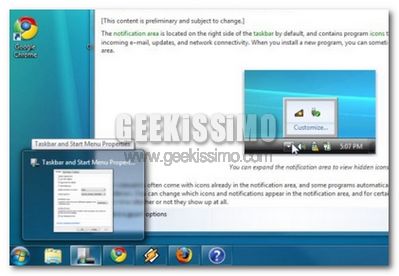
Aggiungiamo i collegamenti ai social News sul tema del nostro blog
Come utilizzare oltre 4 GB di RAM su Windows Server 2000 e 2003
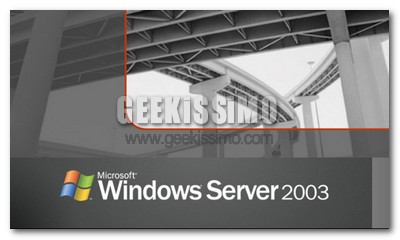
- Aprire il prompt dei comandi;
Abilitiamo la “Risposta Automatica” su Gmail!
Come utilizzare oltre 4GB di RAM su Windows Vista a 32 bit (x86)

Oltre 20 strumenti da avere assolutamente nella sidebar di Firefox
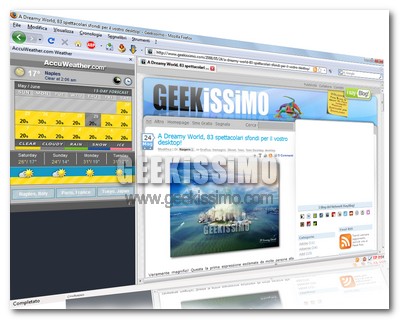
Applicazioni di Google
- iGoogle
- Google Reader
- Gmail
- Google Calendar
- Google Docs
- Gtalk
- Google Notebook
Come ottimizzare al massimo Windows XP tramite il registro di sistema

Velocizzare l’avvio del sistema e delle applicazioni
HKEY_LOCAL_MACHINE\SYSTEM\CurrentControlSet\Control\Session Manager\Memory Management\PrefetchParameters\EnablePrefetcher
- 0: disabilitato
- 1: solo avvio del sistema velocizzato
- 2: solo avvio delle applicazioni velocizzato
- 3: velocizzato l’avvio di sistema ed applicazioni
- Valore consigliato: 3
Video Tutorial: come velocizzare sensibilmente l’apertura dei file di Word ed Excel
Windows XP e Vista, come creare un collegamento per la creazione di un punto di ripristino
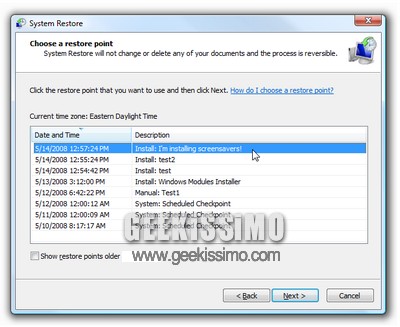
6 trucchi per aumentare il traffico del proprio blog.
Come aumentare la velocità di Download dei torrent!